2020 JEEP WRANGLER UNLIMITED USB
[x] Cancel search: USBPage 275 of 328
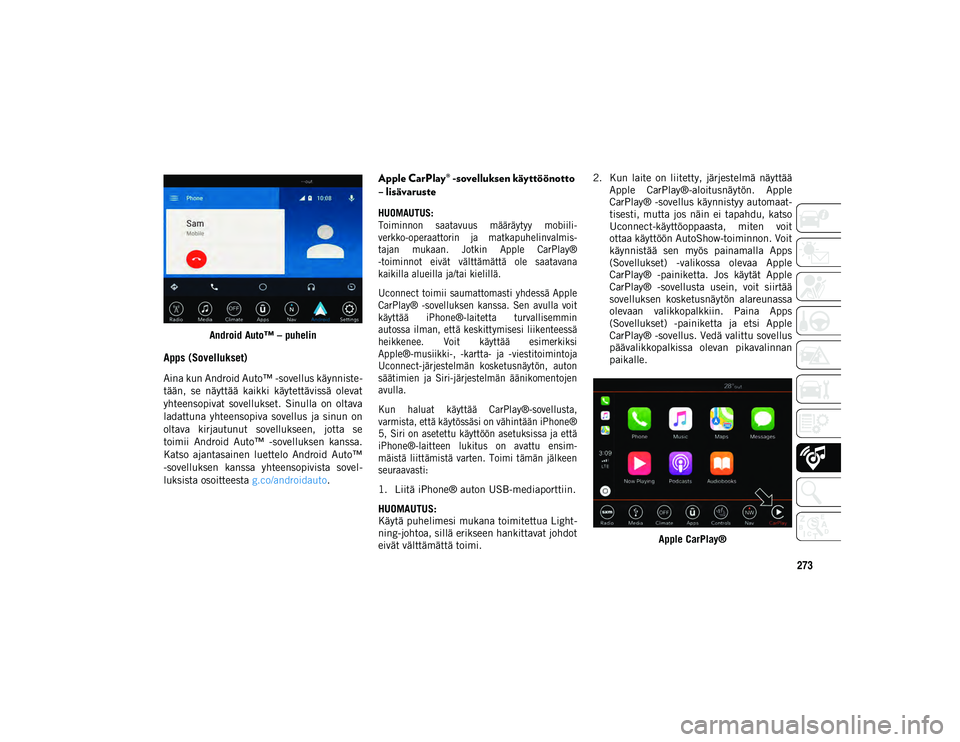
273
Android Auto™ – puhelin
Apps (Sovellukset)
Aina kun Android Auto™ -sovellus käynniste-
tään, se näyttää kaikki käytettävissä olevat
yhteensopivat sovellukset. Sinulla on oltava
ladattuna yhteensopiva sovellus ja sinun on
oltava kirjautunut sovellukseen, jotta se
toimii Android Auto™ -sovelluksen kanssa.
Katso ajantasainen luettelo Android Auto™
-sovelluksen kanssa yhteensopivista sovel-
luksista osoitteesta g.co/androidauto.
Apple CarPlay® -sovelluksen käyttöönotto
– lisävaruste
HUOMAUTUS:
Toiminnon saatavuus määräytyy mobiili-
verkko-operaattorin ja matkapuhelinvalmis-
tajan mukaan. Jotkin Apple CarPlay®
-toiminnot eivät välttämättä ole saatavana
kaikilla alueilla ja/tai kielillä.
Uconnect toimii saumattomasti yhdessä Apple
CarPlay® -sovelluksen kanssa. Sen avulla voit
käyttää iPhone®-laitetta turvallisemmin
autossa ilman, että keskittymisesi liikenteessä
heikkenee. Voit käyttää esimerkiksi
Apple®-musiikki-, -kartta- ja -viestitoimintoja
Uconnect-järjestelmän kosketusnäytön, auton
säätimien ja Siri-järjestelmän äänikomentojen
avulla.
Kun haluat käyttää CarPlay®-sovellusta,
varmista, että käytössäsi on vähintään iPhone®
5, Siri on asetettu käyttöön asetuksissa ja että
iPhone®-laitteen lukitus on avattu ensim-
mäistä liittämistä varten. Toimi tämän jälkeen
seuraavasti:
1. Liitä iPhone® auton USB-mediaporttiin.
HUOMAUTUS:
Käytä puhelimesi mukana toimitettua Light-
ning-johtoa, sillä erikseen hankittavat johdot
eivät välttämättä toimi. 2. Kun laite on liitetty, järjestelmä näyttää
Apple CarPlay®-aloitusnäytön. Apple
CarPlay® -sovellus käynnistyy automaat-
tisesti, mutta jos näin ei tapahdu, katso
Uconnect-käyttöoppaasta, miten voit
ottaa käyttöön AutoShow-toiminnon. Voit
käynnistää sen myös painamalla Apps
(Sovellukset) -valikossa olevaa Apple
CarPlay® -painiketta. Jos käytät Apple
CarPlay® -sovellusta usein, voit siirtää
sovelluksen kosketusnäytön alareunassa
olevaan valikkopalkkiin. Paina Apps
(Sovellukset) -painiketta ja etsi Apple
CarPlay® -sovellus. Vedä valittu sovellus
päävalikkopalkissa olevan pikavalinnan
paikalle.
Apple CarPlay®
2020_JEEP_JL_WRANGLER_UG_LHD_EE.book Page 273
Page 281 of 328

279
Vasen säädin on keinukytkin, jonka keski-
osassa on painike. Vasemman säätimen
toiminnot vaihtelevat sen mukaan, mikä
toimintatila on valittuna.
Seuraavassa on kuvaus vasemman säätimen
toiminnasta kussakin tilassa.
Radion käyttö
Painamalla kytkimen yläosaa voit hakea
kuuluvuusalueen seuraavaa kanavaa ja
painamalla kytkimen alaosaa voit hakea
kuuluvuusalueen edellistä kanavaa.
Radion eri tilojen (AM/FM/DAB jne.) välillä
voidaan vaihtaa vasemmanpuoleisen
säätimen keskiosan painikkeella.
Mediatila
Kytkimen yläosaa painamalla voit siirtyä
valitun median (AUX/USB/Bluetooth®).
seuraavaan kappaleeseen. Painamalla
kytkimen alaosaa kerran voit siirtyä toistet-
tavan kappaleen alkuun tai edellisen kappa-
leen alkuun, jos painat kytkimen alaosaa
kahdeksan sekunnin kuluessa nykyisen
kappaleen toiston alkamisesta.
AUX-/USB-/MP3-OHJAUS
Mediakeskus sijaitsee kojetaulussa ilmas-
toinnin säädinten alapuolella. Mediakes-
kuksen kannen takana on yksi AUX-portti,
C-tyypin USB-portti ja yksi USB-vakioportti.
Voit toistaa musiikkia MP3-soittimista/älypu-
helimista tai USB-laitteista ajoneuvon
äänentoistojärjestelmän kautta käyttämällä
kumpaakin USB-porttia.
Älylatauksen USB-portit tuottavat laitteellesi
virtaa jopa tunnin ajan ajoneuvon sammutta-
misen jälkeen.
HUOMAUTUS:
Kaksi laitetta voidaan kytkeä samaan
aikaan ja kummassakin portissa on
latausominaisuus. Tietoa voidaan
kuitenkin siirtää vain yhdestä portista
kerrallaan. Näkyviin tulee ponnahdusik-
kuna ja voit valita laitteen tiedonsiirtoa
varten.
Portit jakavat yhden tietoyhteyden. Käyt-
täjä ei voi vaihtaa A-tyypin tai C-tyypin
välillä.Jos esimerkiksi laite on kytketty A-tyypin
USB-porttiin ja toinen laite C-tyypin
USB-porttiin, näkyviin tulee viesti ja voit
valita mitä laitetta käytetään.
USB-liitäntä
1 – A-tyyppi käytössä
2 – C-tyyppi käytössä
3 – A- ja C-tyyppi käytössä
2020_JEEP_JL_WRANGLER_UG_LHD_EE.book Page 279
Page 282 of 328

MULTIMEDIA
280
Mediakeskus
Käyttämällä keskikonsolin sisällä olevaa
toista USB-porttia voit toistaa musiikkia
iPod®-/MP3-soittimista tai USB-laitteista
ajoneuvon äänentoistojärjestelmän kautta. Keskikonsolin USB-portti
Kolmas ja neljäs USB-portti sijaitsevat keski-
konsolin takana vaihtosuuntaajan yläpuo-
lella. Toinen portti on vain lataava, ja sen
kautta voi ladata vain USB-laitteita. Voit
käyttää toista porttia musiikin toistamiseen
iPod®-/MP3-soittimista tai USB-laitteista
ajoneuvon äänentoistojärjestelmän kautta. USB keskikonsolin takana
1 – AUX-portti
2 – C-tyypin USB-portti
3 – A-tyypin USB-portti
1 – C-tyypin USB-portti ja USB-vakioportti
2 – C-tyypin USB-portti ja vain lataava
USB-vakioportti
2020_JEEP_JL_WRANGLER_UG_LHD_EE.book Page 280
Page 283 of 328

281
Kun uusi laite tai älypuhelin liitetään
USB-portteihin, seuraava viesti tulee näky-
viin käytettävän laitteen mukaan:Kytketystä laitteesta ilmoittava viesti
Kytketystä puhelimesta ilmoittava viesti Kytketystä puhelimesta tai USB-laitteesta il
-
moittava viestiNAVIGOINTI –
LISÄVARUSTE
Alla olevan luvun tiedot koskevat vain 8,4
tuuman näytöllä varustettua Uconnect 4C
NAV -järjestelmää.
Käynnistä navigointijärjestelmä painamalla
kosketusnäytön valikkopalkissa olevaa Nav
(Navigointi) -painiketta.
Navigoinnin ääniopastuksen
voimakkuuden muuttaminen
Navigoinnin ääniopastuksen voimakkuuden
muuttaminen
1. Paina kosketusnäytön oikeassa alakul- massa olevaa Settings (Asetukset) -paini-
ketta.
2. Paina Settings (Asetukset) -valikossa kosketusnäytön Guidance (Opastus)
-painiketta. VAROITUS!
Älä kytke mitään ulkoista laitetta tai irrota
niitä ajon aikana. Varoituksen noudatta-
matta jättäminen saattaa johtaa onnetto-
muuteen.
2020_JEEP_JL_WRANGLER_UG_LHD_EE.book Page 281
Page 297 of 328

295
Paina VR-painiketta . Odota piippausta ja
sano sitten:
Tune to ninety-five-point-five FM (Viritä
kanava yhdeksänkymmentäviisi pilkku
viisi FM)
VINKKI:
Jos et tiedä, mitä sanoa, tai haluat oppia
uuden äänikomennon, paina VR-painiketta ja sano Help (Ohje). Järjestelmä antaa
sinulle komentoluettelon.
Uconnect 3 -radio Uconnect 4 -radio
Uconnect 4C / 4C NAV -radio
Media
Uconnect-järjestelmässä on USB-, Blue-
tooth®- ja AUX-liitännät (lisävaruste). Ääni-
komennoilla pystyy ohjaamaan vain liitettyjä USB- ja AUX-laitteita. (CD-soitin on saata-
vana lisävarusteena, eikä sitä ole kaikissa
autoissa.)
Paina VR-painiketta . Odota piippausta ja
sano sen jälkeen yksi seuraavista komen-
noista. Valitse media tai esittäjä noudatta-
malla järjestelmän kehotuksia.
Change source to
Bluetooth® (Vaihda
lähteeksi Bluetooth®)
Change source to AUX (Vaihda lähteeksi
AUX)
Change source to USB (Vaihda lähteeksi
USB)
Play artist Beethoven (Soita esittäjä Beet-
hoven); Play album Greatest Hits (Soita
albumi Greatest Hits); Play song Moonlight
Sonata (Soita kappale Kuutamosonaatti);
Play genre Classical (Soita tyylilaji klas-
sinen)
VINKKI:
Painamalla kosketusnäytön Browse (Selaa)
-painiketta pääset tarkastelemaan USB-lait-
teen sisältämää musiikkia. Äänikomennon
on vastattava täsmälleen näytössä näkyviä
esittäjän, albumin, kappaleen ja tyylilajin
tietoja.
2020_JEEP_JL_WRANGLER_UG_LHD_EE.book Page 295
Page 302 of 328

MULTIMEDIA
300
Automaattinen vastausviesti voi olla esimer-
kiksi seuraavanlainen:
I am driving right now, I will get back to
you shortly. (Ajan autolla juuri nyt, palaan
pian asiaan.)
Voit luoda oman vastausviestisi, jonka
pituus on enintään 160 merkkiä.
Kun Do Not Disturb (Ei saa häiritä) -tila on
käytössä, voit valita Conference Call (Ryhmä-
puhelu) -tilan, jolloin voit soittaa toisen
puhelun ilman, että saapuvat puhelut
aiheuttavat keskeytyksiä.
HUOMAUTUS:
Vain viestin alku näkyy kosketusnäytössä.
Tekstiviestivastaus ei toimi
iPhone®-puhelimissa.
Automaattinen tekstiviestivastaus on
käytettävissä vain puhelimissa, jotka
tukevat Bluetooth® MAP -profiilia.
Android Auto™ – lisävaruste
HUOMAUTUS:
Toiminnon saatavuus määräytyy mobiili-
verkko-operaattorin ja matkapuhelinvalmis-
tajan mukaan. Jotkin Android Auto™
-toiminnot eivät välttämättä ole saatavana
kaikilla alueilla ja/tai kielillä.
Android Auto™ -sovellus hyödyntää
Android™-järjestelmän kehittynyttä puhe-
teknologiaa, ja voit käyttää äänikomentoja
autosi puheentunnistusjärjestelmän kautta.
Sovelluksen avulla voit näyttää
Android™-älypuhelimesi sisällön ja eri sovel-
luksia Uconnect-kosketusnäytössä puheli-
mesi verkkoyhteyttä käyttämällä. Aloita
Android Auto™ -sovelluksen käyttö liittä-
mällä Android 5.0 (Lollipop) tai korkeampi
mukana toimitetulla USB-johdolla
USB-mediaporttiin. Paina Android Auto™
-kuvaketta, joka tulee näkyviin päävalikko-
palkkiin Phone (Puhelin) -kuvakkeen tilalle.
Aktivoi Android™-järjestelmän puheentun-
nistus pitämällä ohjauspyörän VR-painike tai Android Auto™ -sovelluksen mikrofoniku-
vake painettuna. Tällöin voit käyttää esimer-
kiksi seuraavia älypuhelimesi toimintoja:
Kartat
Musiikki
Puhelin
Tekstiviestit
Muut sovellukset
Android Auto™ 7 tuuman näytössä
2020_JEEP_JL_WRANGLER_UG_LHD_EE.book Page 300
Page 303 of 328

301
Android Auto™ 8,4 tuuman näytössä
Katso lisätietoja Uconnect-käyttöoppaasta.
HUOMAUTUS:
Edellyttää yhteensopivaa älypuhelinta, jossa
on Android™ 5.0 Lollipop -käyttöjärjestelmä
tai uudempi. Lataa sovellus Google Play
-kaupasta. Android™, Android Auto™ ja
Google Play ovat Google Inc.:n tavaramerk-
kejä.
Apple CarPlay® – lisävaruste
HUOMAUTUS:
Toiminnon saatavuus määräytyy mobiili-
verkko-operaattorin ja matkapuhelinvalmis-
tajan mukaan. Jotkin Apple CarPlay® -toiminnot eivät välttämättä ole saatavana
kaikilla alueilla ja/tai kielillä.
Apple CarPlay® -sovelluksella voit käyttää
Siri-järjestelmää äänikomennoilla auton
puheentunnistusjärjestelmän kautta. Sovel-
luksen avulla voit näyttää iPhone®-laitteen
sisällön ja eri sovelluksia Uconnect-koske-
tusnäytössä puhelimen verkkoyhteyttä käyt-
tämällä. Aloita Apple CarPlay® -sovelluksen
käyttö liittämällä iPhone® (vähintään iPhone
5) mukana toimitetulla Lightning-johdolla
USB-mediaporttiin. Paina Apple CarPlay®
-kuvaketta, joka tulee näkyviin päävalikko-
palkkiin Phone (Puhelin) -kuvakkeen tilalle.
Aktivoi Siri-järjestelmän puheentunnistus
pitämällä ohjauspyörän VR-painike tai Apple
CarPlay® -sovelluksen Home (Aloitus)
-painike painettuna. Tällöin voit käyttää
esimerkiksi seuraavia iPhone®-laitteen
toimintoja:
Puhelin
Musiikki
Viestit
Kartat
Muut sovellukset
Apple CarPlay® 7 tuuman näytössä
Apple CarPlay® 8,4 tuuman näytössä
2020_JEEP_JL_WRANGLER_UG_LHD_EE.book Page 301